Oyun Kumandasını iPhone veya Mac’e Bağlama
Son Güncelleme tarihi 5 Eylül 2023 by Teknoloji Haber
Oyun kumandasını iPhone veya Mac’e bağlamak için gerekli tüm adımlar bu yazımızda.

Apple cihazlarınızda oyun kumandalarını kullanmadan önce, cihazınızın uygun yazılım sürümünü çalıştırdığından emin olmalısınız. Apple’ın oyun kumandalarını desteklediği yazılım sürümleri aşağıdaki gibidir:
1. iPhone veya iPad için:
- iOS/iPadOS 16 veya üzeri sürümünü çalıştırmanız gerekmektedir.
2. Apple TV için:
- tvOS 16 veya üzeri sürümünü kullanmalısınız.
3. Mac için:
- macOS Ventura 13 veya üzeri sürümünü çalıştırmalısınız.
Bu yazılım sürümleri, Apple cihazlarınızda oyun kumandalarını kullanabilmeniz için gereklidir. Cihazınızın uyumlu bir sürümünü çalıştırdığınızdan emin olmak için aşağıdaki adımları izleyebilirsiniz:
iPhone veya iPad için:
- Cihazınızda “Ayarlar” uygulamasını açın.
- “Genel” sekmesine gidin.
- “Yazılım Güncelleme” seçeneğini tıklayın.
- Eğer güncel bir sürüm varsa, “İndir ve Yükle” seçeneği ile cihazınızı güncelleyin.
Apple TV için:
- Apple TV’nizin ana ekranında “Ayarlar” simgesini seçin.
- “Sistem” bölümüne gidin.
- “Yazılım Güncellemeleri” seçeneğini tıklayın.
- Mevcut güncellemeleri kontrol edin ve varsa “Yazılımı Güncelle” seçeneği ile güncelleme yapın.
Mac için:
- Mac bilgisayarınızda “Apple Menüsü”ne gidin.
- “Hakkında Bu Mac” seçeneğini tıklayın.
- “Yazılım Güncelleme” düğmesine tıklayarak güncellemeleri kontrol edin ve yükleyin.
Apple cihazlarınızı en son yazılıma güncellemek, oyun kumandalarınızın sorunsuz çalışmasını sağlayacaktır.
MFi Sertifikalı (iPhone/iPad için Üretilmiştir) Oyun Kumandaları:
Apple’ın en son yazılım sürümlerini çalıştıran cihazlar, MFi Sertifikalı (Made for iPhone/iPad) oyun kumandalarıyla uyumlu hale gelir. İşte bazı popüler MFi sertifikalı oyun kumandaları örnekleri:
- PlayStation 4 için DUALSHOCK 4 kablosuz kontrol cihazı
- PlayStation 5 için DualSense kablosuz kontrol cihazı
- PlayStation 5 için DualSense Edge Kablosuz Kumanda
- Xbox Elite Kablosuz Kumanda Serisi 2 ve Uyarlanabilir Kumanda
- Nintendo Switch Joy‑Con kumandaları
- Nintendo Anahtarı Pro Denetleyicisi
- SteelSeries Nimbus+ Kablosuz Oyun Kumandası
- Rotor Riot Lightning Bağlantılı Oyun Kumandası
- RiotPWR Bulut Oyun Kumandası
Bu MFi sertifikalı oyun kumandaları, Apple cihazlarınızda oyun deneyiminizi zenginleştirmenize yardımcı olacaktır. Oyun oynarken daha iyi kontrol ve hassasiyet sunarlar. Oyun kumandalarını kullanırken keyifli oyun deneyimlerinin tadını çıkarabilirsiniz.

Kumandanızı Eşleştirmeye Hazırlanma
Oyun kumandalarınızı iPhone, iPad, Mac veya Apple TV’ye bağlamadan önce, kumandayı Bluetooth eşleştirme veya “keşif” moduna getirmeniz gerekmektedir. İşte sektörün en popüler oyun kumandaları için Bluetooth eşleştirme modunu etkinleştirmek için izleyebileceğiniz adımlar:
PlayStation Kontrol Cihazları için Eşleştirme Modunu Etkinleştirme:
- Denetleyicinizde “PS” ve “Paylaş” düğmelerini bulun.
- Bu iki düğmeyi aynı anda basılı tutun.
- Kumandanızın ışık çubuğunun yanıp sönmeye başladığını gördüğünüzde, her iki düğmeyi de bırakın.
Bu işlem, PlayStation kontrol cihazınızı Bluetooth eşleştirme moduna alacaktır. Artık cihazınızı iPhone, iPad, Mac veya Apple TV’ye bağlamak için Bluetooth ayarlarına giderek bu cihazları seçebilirsiniz.
Xbox Kumandaları için Eşleştirme Modunu Etkinleştirme:
Xbox kumandalarını eşleştirmek oldukça basittir ve aşağıdaki adımları izleyebilirsiniz:
- Xbox kumandanızı açmak için Xbox düğmesine basın.
- Kumandanızın üst kısmında bulunan “kablosuz bağlantı” düğmesine birkaç saniye basılı tutun.
Bu işlem, Xbox kumandanızı Bluetooth eşleştirme moduna alacaktır. Şimdi, bu kumandayı iPhone, iPad, Mac veya Apple TV’ye bağlamak için Bluetooth ayarlarına gidip cihazları seçebilirsiniz.
Nintendo Switch Joy-Con için Eşleştirme Modu Nasıl Etkinleştirilir
Nintendo Switch Joy-Con’ları keşfetme moduna geçirmek oldukça basittir ve aşağıdaki adımları takip ederek bunu yapabilirsiniz:
- İlk olarak, Nintendo Switch konsolunuzu açın ve ana menüye gidin.
- Sol ve sağ Joy-Con’ları Nintendo Switch konsolunuzdan ayırın.
- Şimdi, her Joy-Con üzerinde bulunan küçük siyah düğmeyi bulun. Bu düğme genellikle Joy-Con’un yan kenarında veya iç tarafında bulunur.
- Her iki Joy-Con için de bu düğmeye aynı anda basın ve basılı tutun. Bu işlemi yaparken, dört yeşil LED ışığın yanıp sönmeye başladığını görene kadar düğmeleri basılı tutun.
- Dört yeşil LED ışık yanıp sönmeye başladığında, düğmeleri bırakabilirsiniz. Bu, Joy-Con’ların eşleştirme moduna geçtiğini gösterir.
Artık Joy-Con’ları Nintendo Switch veya başka bir cihazla eşleştirmek için Bluetooth ayarlarını kullanabilirsiniz. Bu adımları takip ederek Joy-Con’ları farklı cihazlarla kullanmaya hazır hale getirebilirsiniz.
Kumandanızı Apple Cihazınızla Eşleştirme
Cihazlarınızı başarıyla bağladıktan sonra, onları senkronize etmeye hazırsınız. Aşağıdaki adımları izleyerek kumandalarınızı Apple cihazlarınıza eşleyebilirsiniz:
- iPhone veya iPad’inizde, “Ayarlar -> Bluetooth” seçeneğine gidin. macOS’ta bu ayarlara “Sistem Ayarları” adı verilir.
- Bluetooth menüsünde, kumandanızın adını bulun ve cihazınızla eşleştirmek için üzerine dokunun. Kumandanızın adının yanında “Bağlandı” yazan metni görmelisiniz. Bu, kumandanızın başarıyla eşleştirildiğini gösterir.
Artık kumandanızı kullanarak oyunlarınızı veya uygulamalarınızı kontrol etmeye hazırsınız. Oyunlarınızın tadını çıkarın!



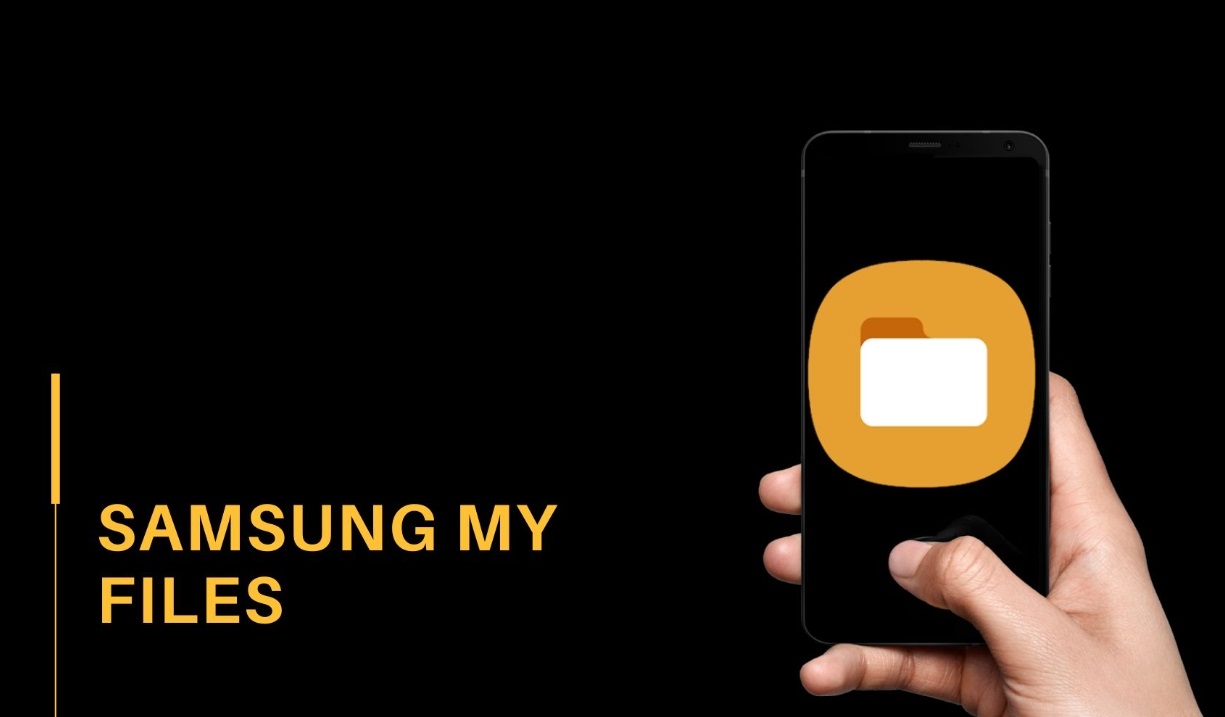
















Yorum gönder